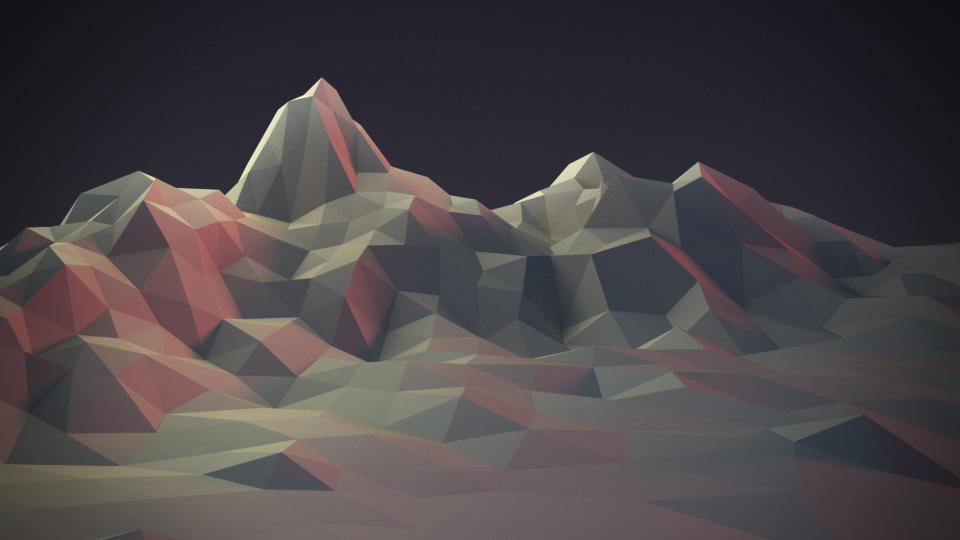Proportional Editing¶
Riferimento
- Modalità
Object and Edit Mode
- Intestazione
Tramite l’icona
 nell’intestazione.
nell’intestazione.- Tasto di scelta rapida
O
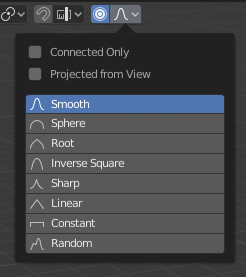
Proportional Editing popover.¶
La Modifica Proporzionale è un modo per trasformare elementi selezionati (come i vertici) mentre la trasformazione influisce su altri elementi vicini. Ad esempio, muovendo un singolo vertice si provoca il movimento di vertici non selezionati all’interno di un determinato intervallo. I vertici non selezionati che sono più vicini al vertice selezionato si sposteranno più di quelli più lontani da esso (cioè si sposteranno proporzionalmente rispetto alla posizione dell’elemento selezionato). Poiché la modifica proporzionale influisce sulla geometria vicina, è molto utile quando è necessario deformare uniformemente la superficie di una maglia densa.
Nota
Blender ha anche la Scultura che contiene pennelli e strumenti per modificare proporzionalmente una mesh senza vedere i singoli vertici.
Controls¶
- Disabilita O, Alt-O
Proportional Editing is off, only selected vertices will be affected.
- Abilita O, Alt-O
I vertici diversi dal vertice selezionato sono interessati, entro un raggio definito.
Influenza¶
You can increase or decrease the radius of the tool’s influence during a transform operation with WheelUp, WheelDown or PageUp, PageDown respectively. As you change the radius, the points surrounding your selection will adjust their positions accordingly.
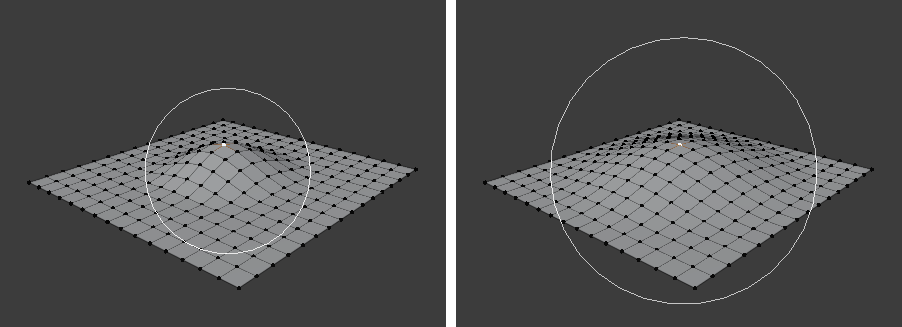
Influenza circolare.¶
Riduzione¶
Durante la modifica, puoi cambiare il profilo della curva usato usando l’icona del menu Riduzione dell’intestazione, oppure premendo Shift-O per alternare tra le varie opzioni.
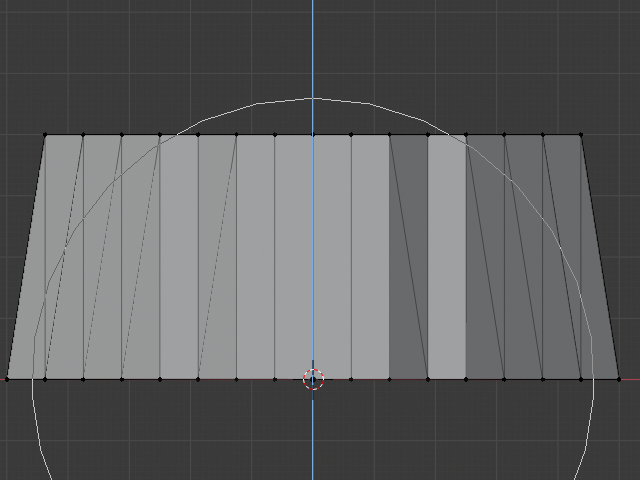
Costante, No Riduzione.¶ |
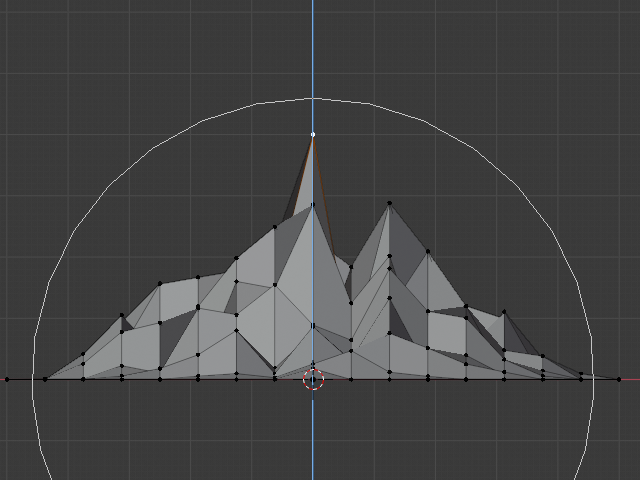
Riduzione Casuale.¶ |
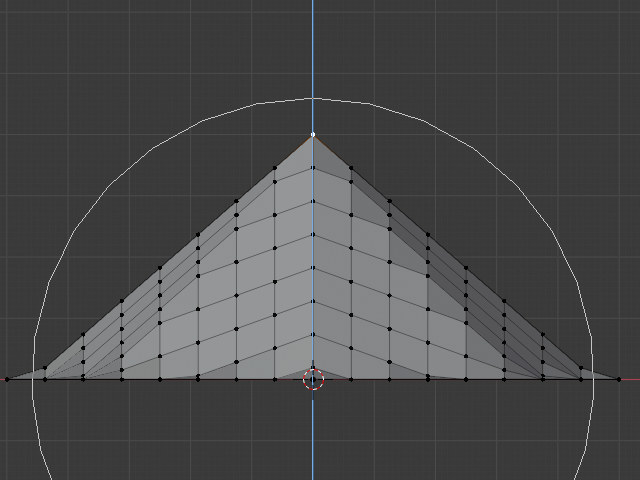
Riduzione Lineare.¶ |
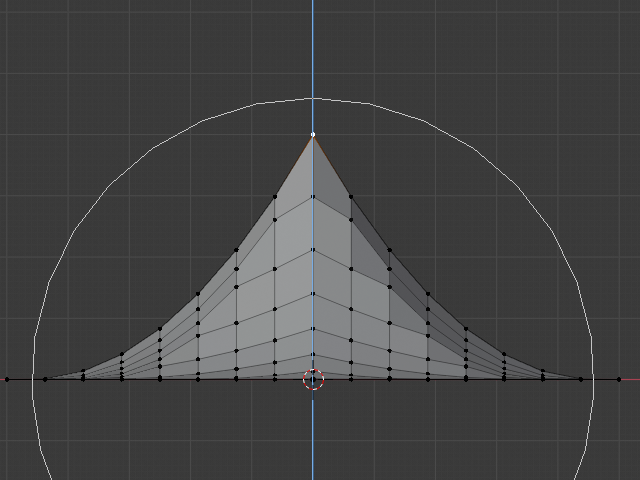
Riduzione Acuta.¶ |
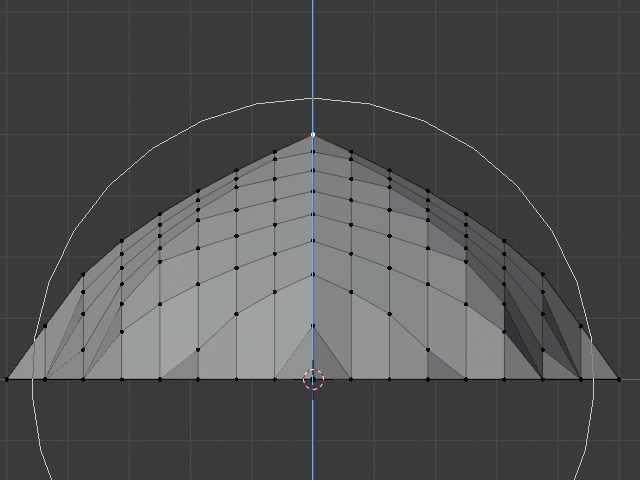
Riduzione Radice.¶ |
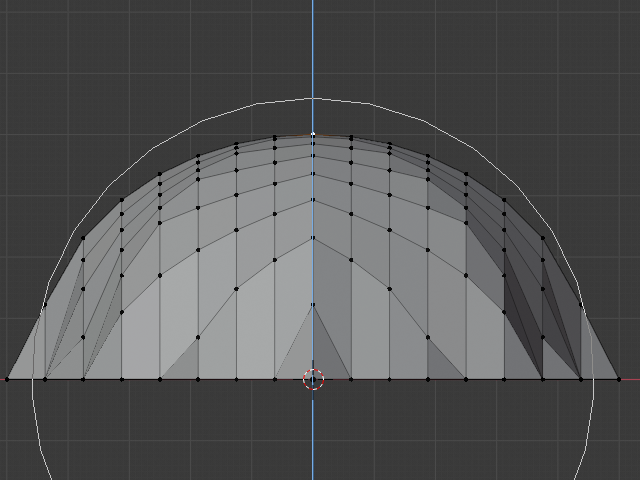
Riduzione Sferica.¶ |
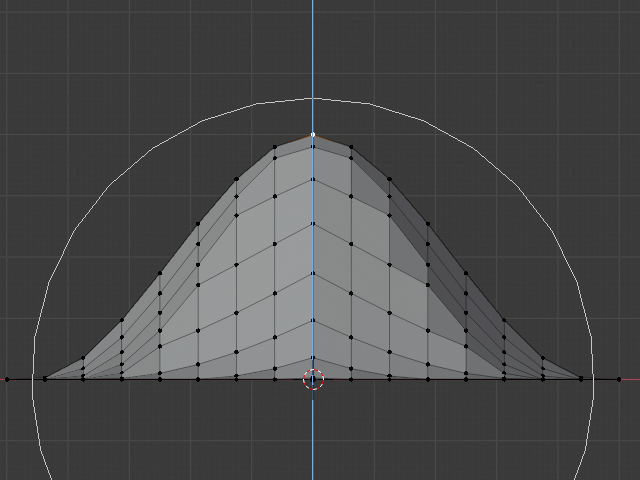
Riduzione Liscia.¶ |
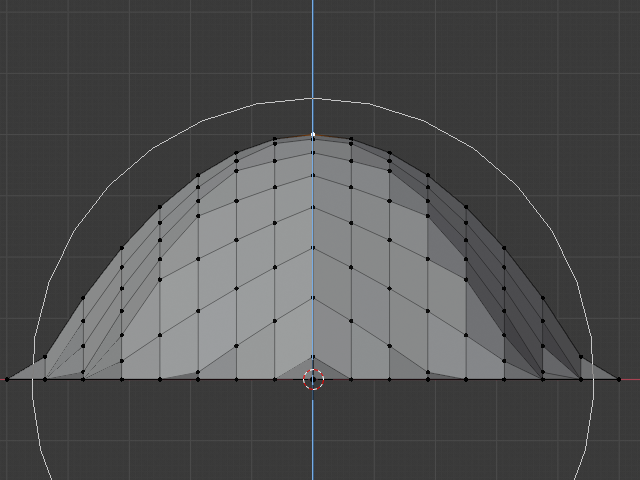
Riduzione Quadrata Inversa.¶ |
Modalità Oggetto¶
La Modifica Proporzionale viene generalmente utilizzata in Modalità Modifica, tuttavia può essere utilizzata anche in Modalità Oggetto. In Modalità Oggetto lo strumento funziona su interi oggetti anziché su singoli componenti mesh.
Nell’immagine seguente, il cilindro destro viene ridimensionato lungo l’asse Z. Quando la Modifica Proporzionale è abilitata, anche i cilindri adiacenti si trovano nel raggio di influenza dello strumento.
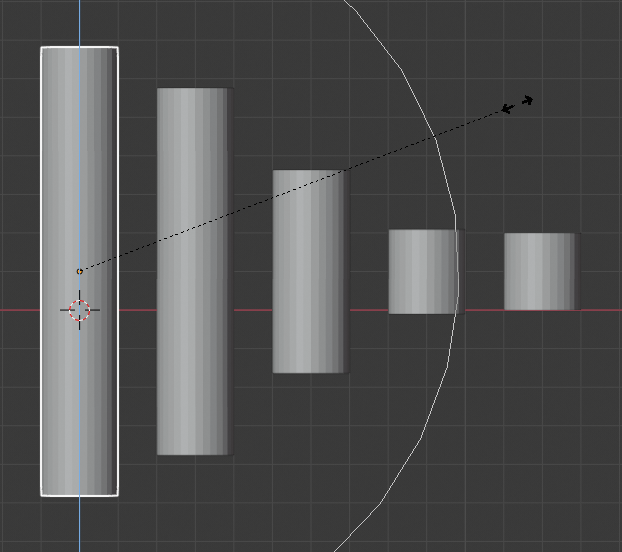
Modifica Proporzionale in Modalità Oggetto.¶
Modalità Modifica¶
Quando si lavora con una geometria densa, può essere difficile effettuare sottili regolazioni dei vertici senza causare grumi e pieghe visibili sulla superficie del modello. Quando si affrontano situazioni come questa, lo strumento Modifica Proporzionale può essere utilizzato per deformare uniformemente la superficie del modello. Questo viene fatto dalla modifica automatica dello strumento dei vertici non selezionati all’interno di un determinato intervallo.
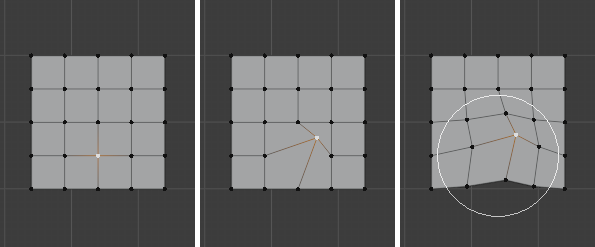
Modifica Proporzionale in Modalità Modifica.¶
Opzioni¶
- Connected Only Alt-O
Invece di utilizzare solo un raggio, la riduzione proporzionale si diffonde tramite la geometria connessa. Ciò significa che puoi modificare proporzionalmente i vertici in un dito di una mano senza influenzare le altre dita. Mentre gli altri vertici sono fisicamente vicini (nello spazio 3D), sono lontani seguendo le connessioni ai bordi topologici della mesh. L’icona avrà un centro blu quando Connesso è attivo. Questa modalità è disponibile solo in Modalità Modifica.
- Proiettato dalla Vista
La profondità lungo la vista viene ignorata quando si applica il raggio.
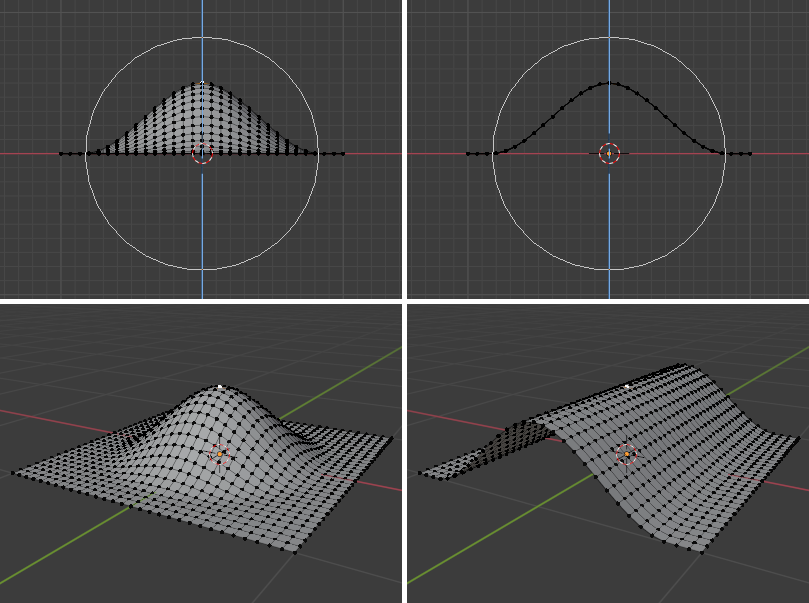
La differenza tra l’opzione proporzionale regolare e proiettata (2D) (a destra).¶